
- 製品
- Androidユーティリティ
 Androidのデータ復旧
Androidのデータ復旧 壊れたAndroidデータの抽出
壊れたAndroidデータの抽出 Androidデータのバックアップと復元
Androidデータのバックアップと復元
- リソース
- ビデオチュートリアル
- ダウンロード
- サポート
- オンラインショップ
FoneLab iPhoneデータ復旧は、数回のクリックで失われた、または削除されたiOSデータの復旧に特化しています。 オプションの3つの回復モードがあり、デバイスまたはバックアップファイルをスキャンするためにXNUMXつを選択し、次にそれらを取り戻すために特定のアイテムを選択することができます。
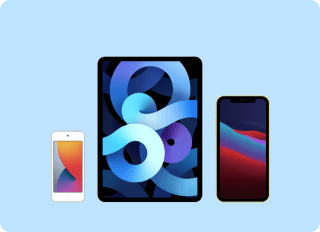
モード1- iOSデバイスから復旧する
バックアップファイルなしでデバイスから直接iOSデータを回復するため。
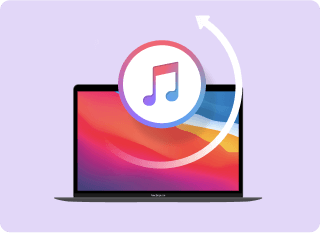
モード2- iTunesのバックアップファイルから復元する
コンピュータ上のiTunesのバックアップファイルからiOSのデータを回復する。
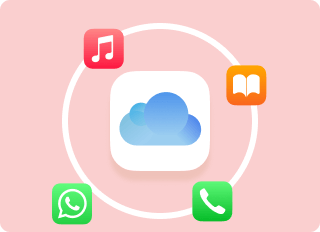
モード3- iCloudバックアップファイルから復旧する
AppleアカウントでiCloudバックアップファイルからiOSデータを復元する。
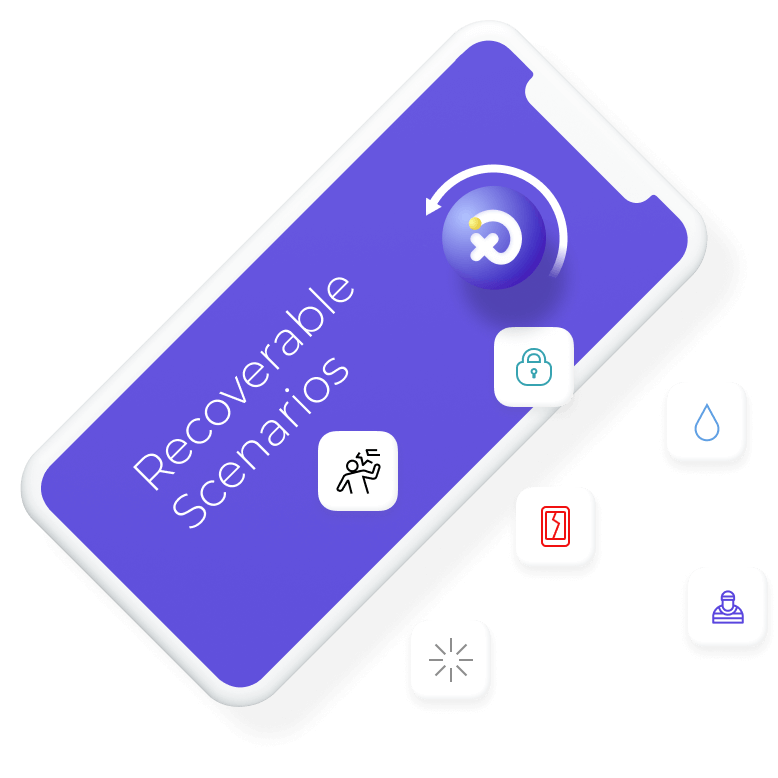
どのように紛失しても、iPhoneをiTunesに正常に接続すれば、以下の状況に苦しんでいる場合でも、iPhone / iPad / iPodtouchのデータを直接復元できます。 または、代わりにiCloudまたはiTunesのバックアップファイルからデータを復元することもできます。
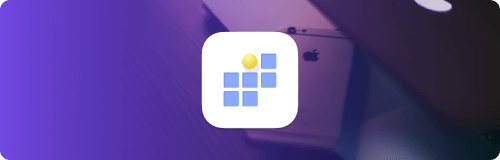 FoneLab iOSシステム復旧
FoneLab iOSシステム復旧
iPhone / iPad / iPodのiOSシステムエラーを便利かつ迅速に修正できます。
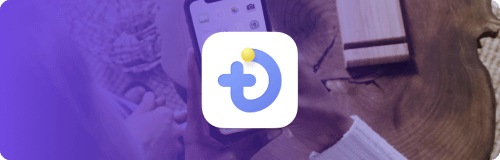 FoneLab iPhoneのデータ復旧
FoneLab iPhoneのデータ復旧
バックアップファイルがあるかどうかに関係なく、FoneLab iPhone Data Recoveryは、データを簡単に置き換えることなくデータを回復するのに役立ちます。
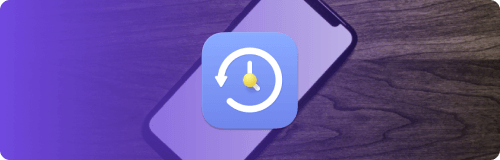 FoneLab iOSデータのバックアップと復元
FoneLab iOSデータのバックアップと復元
FoneLab iOSデータのバックアップと復元を使用して、数回クリックするだけでiPhone、iPad、またはiPodtouchのデータをバックアップおよび復元できます。
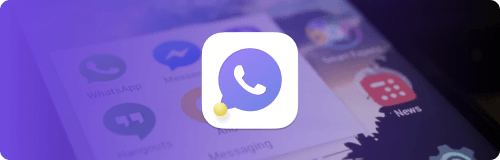 FoneLab iOS用のWhatsApp転送
FoneLab iOS用のWhatsApp転送
FoneLab WhatsApp Transfer for iOSを使用すると、WhatsAppデータと添付ファイルを自由かつ迅速に転送、バックアップ、および復元できます。

あなたが正しいデータを回復していることを確認するために、iPhoneデータ復旧はあなたがデバイスまたはバックアップファイル上の削除されたファイルをスキャンするのを助けます、そしてあなたは回復の前にあなたの選択を簡単にプレビューすることができます。 削除されたデータと既存のデータの両方が表示されるため、iPhone Data Recoveryを使用して、テキストメッセージ、iMessage、WhatsApp、連絡先、写真、メモ、通話履歴などをWindowsまたはMacコンピューターに簡単にエクスポートできます。
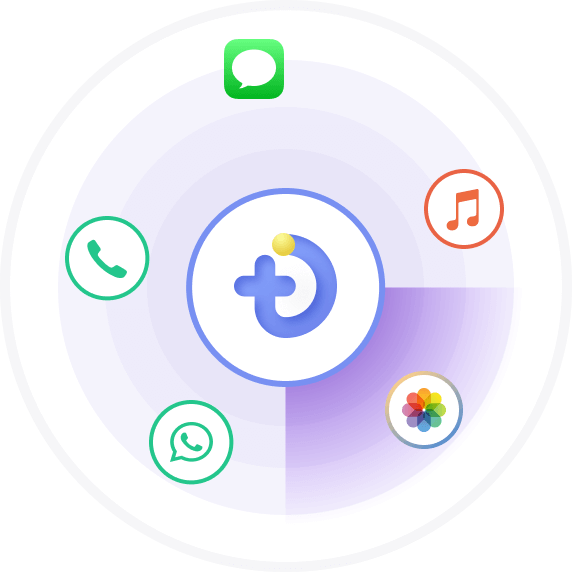


以前にiTunesでiOSデータをバックアップしたことがある場合は、この機能を使用して、デバイスなしでiTunesバックアップファイルからデータを回復できます。 したがって、アップグレードやジェイルブレイクによってデバイスが紛失、破損、クラッシュ、またはワイプされた場合、インターネットに接続していなくても、iTunesバックアップからデータを簡単に取り戻すことができます。

iCloudはiPhoneユーザー向けのもうXNUMXつのAppleツールです。もちろん、デバイスを手に持たずにiPhone / iPad / iPodデータを復元する確実な方法のXNUMXつです。 XNUMX段階認証が無効になっている場合は、写真、テキストメッセージ、iMessage、ビデオ、連絡先、メモ、カレンダー、リマインダー、ボイスメール、ボイスメモ、WhatsAppメッセージなどをiCloudバックアップファイルから復元できます。
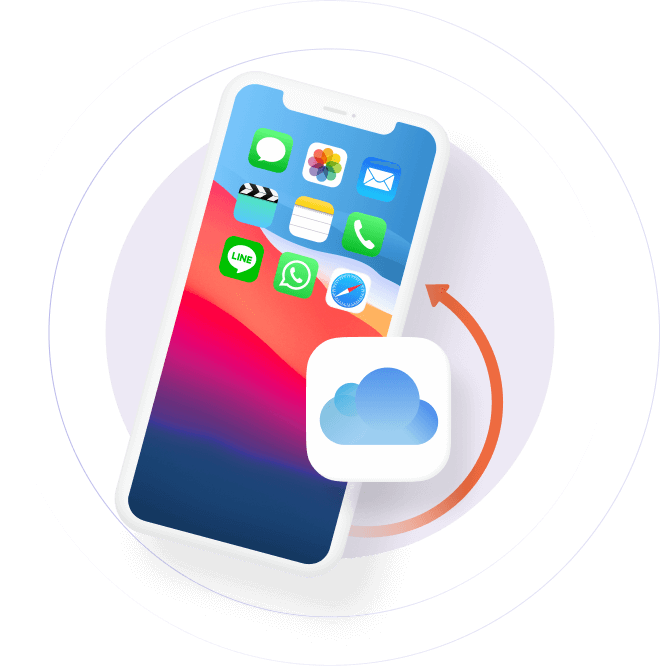
Windows
Windows 11/10/8.1/8/7
Mac
macOS 10.7以降(macOS Venturaを含む)
CPU
1GHz Intel / AMD CPU以上
RAM
1GB RAM以上
Storage
200 MB以上の空き容量
OS
iOS 17、iPadOS 17、およびそれ以前
iPhoneiPhone 15/15 Plus/15 Pro/15 Pro Max、iPhone 14/14 Pro/14 Pro Max、iPhone 13/13 mini/13 Pro/ 13 Pro Max、iPhone 12/12 mini/12 Pro/ 12 Pro Max、iPhone 11 Pro Max/11 Pro/11、iPhone XS、iPhone XS Max、iPhone XR、iPhone X、iPhone 8、iPhone 8 Plus、iPhone 7、iPhone 7 Plus、iPhone SE、iPhone 6s、iPhone 6s Plus、iPhone 6、iPhone 6 Plus、iPhone 5s、iPhone 5c、iPhone 5、iPhone 4S、iPhone 4、iPhone 3GS
iPadiPad Pro、iPad、iPad 2、iPad 3、iPad 4、iPad Air、iPad Air 2、iPad mini、iPad mini 2、iPad mini 3
iPodのiPod touch 6、iPod touch 5、iPod touch 4
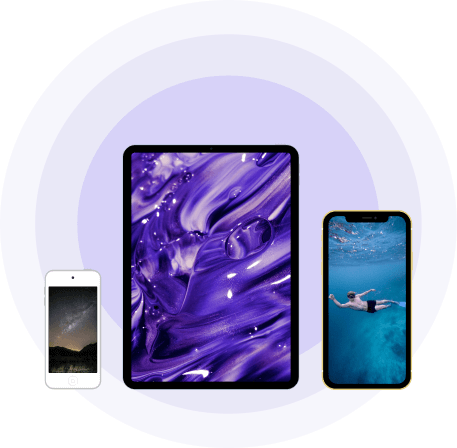
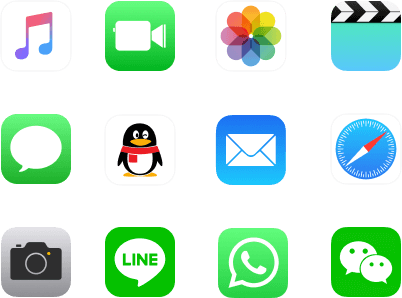
カメラロール、フォトストリーム、フォトライブラリ、アプリの写真、アプリの動画、アプリの音声、メッセージ、メッセージの添付ファイル、連絡先、通話履歴、ボイスメール、WhatsApp、WhatsAPPの添付ファイル、Kik、Kikの添付ファイル、回線、回線の添付ファイル、Viber、Viberの添付ファイル、 Viber通話履歴、メッセンジャー、メッセンジャー添付ファイル、メモ、カレンダー、リマインダー、WeChat、WeChat添付ファイル、QQ、QQ添付ファイル、ボイスメモ、Safariブックマーク、Safari履歴、アプリドキュメント
フォトストリーム
JPG、JPEG、TIFF、GIF、PNG、BMP
通話履歴
HTML
リマインダー
HTML
Safariのブックマーク
HTML
メッセージ
CSV、HTML
ノート
HTML
カレンダー
HTML
カメラロール
JPG、JPEG、TIFF、PNG、BMP、MOV
ボイスメモ
M4A
メッセージ添付ファイル
AMR
HTML、CSV
Safariの歴史
HTML
App Audio
AAC、AIFF、M4A、MP3など
フォトライブラリー
JPG、JPEG、TIFF、GIF、PNG、BMP
アプリビデオ
MOV、M4V、MP4、AVI、3GPなど
フォトストリーム
JPG、JPEG、TIFF、GIF、PNG、BMP
写真アプリ
JPG、JPEG、TIFF、PNG、BMPなど
アプリドキュメント
TXT、DOC、DOCX、XLS、XLSX、PDF
LINE
HTML、CSV
Viber
HTML、CSV
メッセンジャー
HTML、CSV
HTML、CSV
HTML、CSV
KIK
HTML、CSV
WeChat添付ファイル
JPG、JPEG、TIFF、GIF、PNG、BMP、MOV、M4V、MP4、AAC、VCF
QQ添付ファイル
JPG、JPEG、TIFF、GIF、PNG、BMP、MOV、M4V、MP4、AAC、VCF
キックアタッチメント
JPG、JPEG、TIFF、GIF、PNG、BMP、MOV、M4V、MP4、AAC、VCF
WhatsAppの添付ファイル
JPG、JPEG、TIFF、GIF、PNG、BMP、MOV、M4V、MP4、AAC、VCF
ボイスメール
JPG、JPEG、TIFF、GIF、PNG、BMP、MOV、.M4V、.MP4
メッセンジャーの添付ファイル
JPG、JPEG、TIFF、GIF、PNG、BMP、MOV、M4V、MP4、AAC、VCF
ラインアタッチメント
JPG、JPEG、TIFF、GIF、PNG、BMP、MOV、M4V、MP4、AAC、VCF
Viberアタッチメント
JPG、JPEG、TIFF、GIF、PNG、BMP、MOV、M4V、MP4、AAC、VCF
ステップ 1
プログラムをインストールし、回復モードを選択します
ステップ 2
データのスキャン、プレビュー、選択
ステップ 3
ファイルを選択し、データを回復します


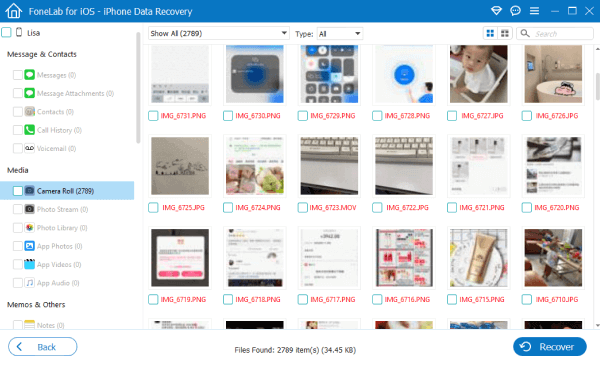
FoneLab iPhoneデータ復旧はiCloudバックアップデータを抽出できますか?
実際、2 段階認証を有効にしていない場合は、iCloud バックアップ ファイルからデータを復元できます。 Appleはもうオフにできないので、iPhoneデータを回復するには、FoneLab iPhoneデータ回復の他の2つの回復モードを理解する必要があります.
FoneLab iPhoneのデータ復旧はあなたの個人データを保存しますか?
いいえ、iPhone のデータを読み取ったり保存したりしません。 データの開示について心配する必要はありません。
ずっと前に削除されたデータを復元できますか?
以前にiTunesまたはiCloudでデータをバックアップしたことがある場合は、バックアップファイルからiPhoneデータを簡単に復元できます。 そうでない場合は、デバイスから直接iPhoneデータを復元することもできます。 ただし、データが上書きされているかどうかによって異なります。 それらが新しいデータに置き換えられるのではなく、まだデバイス上にある場合は、FoneLab iPhoneデータ復旧を使用して、失われたデータをスキャンして復旧できます。
FoneLab iPhoneデータ復旧、iTunes、iCloudでiPhoneデータを復元することの違いは何ですか?
A:FoneLab iPhoneデータ復旧を使用すると、復旧前にコンテンツをプレビューできます。さらに、既存のデータを失うことなく、iPhoneから選択したデータを復旧するのにも役立ちます。 iTunesまたはiCloudからiPhoneデータを復元するときは、最初にiPhoneの既存のデータを削除する手順に従ってから、選択せずにすべてのバックアップファイルをiPhoneに復元するように求められます。
| ツール | FoneLab iPhoneのデータ復旧 | iTunes | iCloud |
| リカバリ前にデータをプレビューする | |||
| データを選択的に復元する | |||
| データを失うことなくデータを回復する | |||
| iTunesからデータを回復する | |||
| iCloudからデータを復元する | |||
| デバイスからデータを回復する |
FoneLabは、私が数回クリックするだけでiPhone 13から失われたデータを取り戻すのを助け、それは私のデバイス上のデータを置き換えることはありません。 それは私にとって本当に役に立ちます。
-Ruairidh Logan
このプログラムを使用して、水で損傷したiPhone 11 Proをスキャンし、スキャン後に写真をプレビューできます。 使い勝手が良いです。
-ゾハフラー
削除した動画をiPhoneXRで復元することは不可能だと思いました。 FoneLab iPhoneのデータ復旧は、これを簡単に行うのに役立ちます。
-キアーオースティン
高い成功率
ユーザーフレンドリーなインターフェース
オンラインでの注文は100%安全です
保護されたすべてのプライバシー情報